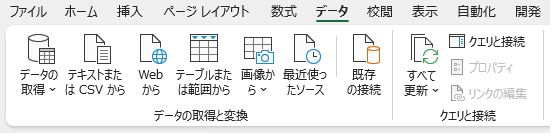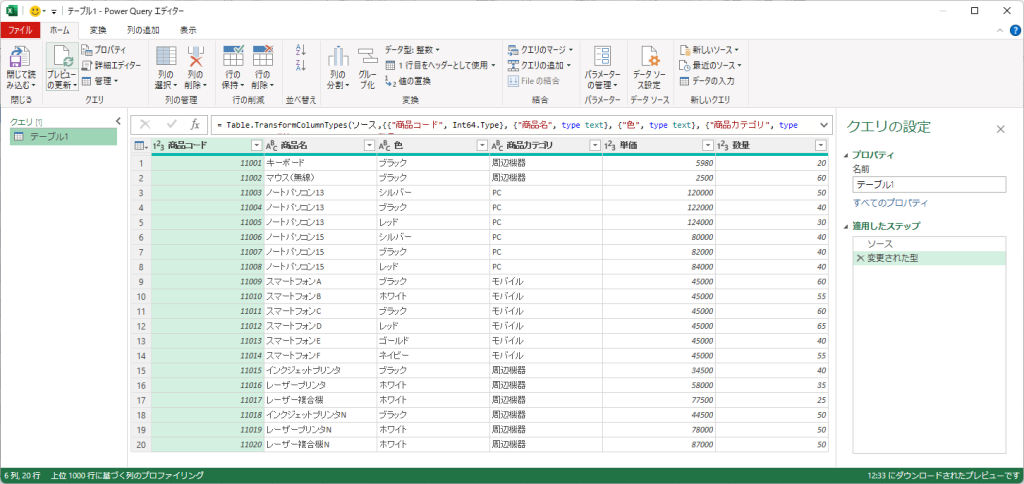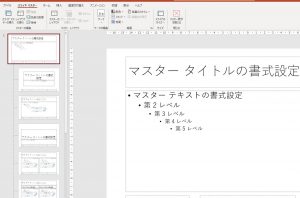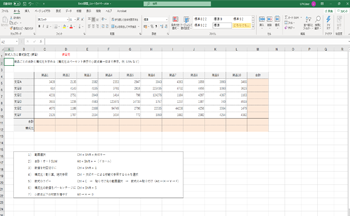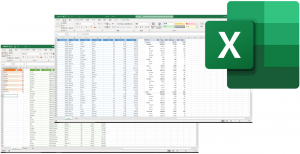テレワークの実施において必要となるスキルに「ITスキル」が挙げられます。
オフィスで仕事をしているときは、PCまわりで分からないことがあれば周りの人にすぐに聞くこともできるし、なにかトラブルがあったときにシステム部門にPCを持っていくこともできます。
でも自宅ではなかなかそういうわけにもいきません。
ネットワークがつながらないとか、システムにログインできないとか、ツールの使い方が分からないとか、リモートでもいろいろなことは起こります。むしろ社外にいることで起こるトラブルも多くあるでしょう。
自分の状況が正しく伝えられない
そんなときは、同僚や先輩、IT部門の担当者などに連絡して、ZoomやTeamsなどオンラインミーティングのツールやチャット、メール、もちろん電話も使って状況を伝えることになります。でもITに関する基本知識が無いと自分の状況を正しく伝えることすらも難しかったりします。
詳しい人がサポートするとしても、状況が分からないと解決までに時間がかかることもあります。社内のいろんな人から問い合わせを受けるIT部門のリソースにも限りがありますし、上司や先輩の他、部署にひとりはいるITに詳しい人も、各々仕事を抱えています。
こういった問題はオフィスで働いていたとしても起こる話ではありますが、テレワーク時はコミュニケーションの部分で難しくなってくるものです。オフィスで仕事をしていたときよりもスキルが必要となっていると感じている人も多いのではないでしょうか。
全員が身に付けたい基礎的なITスキル
テレワークではITツールの活用が不可欠です。ITスキルが低い状態ではテレワークのメリットよりもデメリットが目立ってしまうこともあります。全員が専門的な知識を持たなくてもよいですが、基礎的なITスキルがあればテレワークのメリットも大きくなっていきます。
また、ExcelなどのOfficeソフトを中心とした各種アプリケーションについても同様です。全員が自分でできる範囲を広げていく必要があります。
周りに人がいない状況だと、自分で考えて解決しなければいけないことが増えます。もちろんコミュニケーションツールの活用によってはオフィスにいるときと変わらずに、同僚や先輩、上司に「いつでも聞ける」環境を整えることも可能です。とは言え、どうしても対面とは異なる部分があることは否めません。
テレワークからオフィスに戻る動きもあるものの、テレワークも継続していくところは多いかと思います。
また、自分の働き方を自分で考えるという意味でも、個々のスキルアップがこれまで以上に求められるようになってきています。そして基礎的なITの知識はビジネススキルの中でも最もベーシックなものという位置づけです。
個人としても組織としても、今一度、ITスキルの底上げを図っていきたいところです。
【株式会社アップナレッジは「一般社団法人日本テレワーク協会」の会員企業です】